Сіз ашық адамсыз. Желідегі жылдам хабар алмасу үшін сіз танымал qip мессенджерін таңдадыңыз. Профиліңізге жеке тұлға қосқыңыз келе ме? Өзіңізге түпнұсқа аватар орнатыңыз. Әңгімелесушілерге стандартты qip логотипі емес, сіз таңдаған сурет немесе анимация көрінсін. Бұл көп уақытты қажет етпейді. Бірақ сіз нәтижеге ұзақ уақыт таңданасыз.
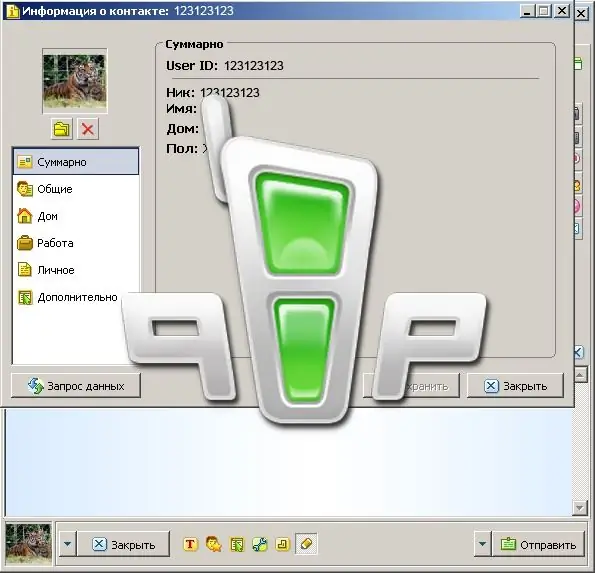
Қажетті
- Qip
- Аватар суреті
Нұсқаулық
1-қадам
Qip іске қосып, контактілері бар терезені ашыңыз. Оның төменгі жағында qip логотипі бар ұзын батырма орналасқан - «Негізгі мәзір». Оны нұқыңыз.
2-қадам
Сіздің алдыңызда көмекші терезе пайда болады. Ұсынылған тізімнен «Менің деректерімді көрсету / өзгерту» жолын таңдаңыз. Компьютерде бірнеше профильдер орнатылған жағдайда, бағдарлама олардың біреуін таңдауды ұсынады.
3-қадам
Экранда тағы бір терезе пайда болады - «Байланыс ақпараты». Аватар осы терезенің жоғарғы сол жақ бұрышында орналасқан. Әдепкі бойынша, стандартты qip логотипі сол жерде көрсетіледі. Өз суретіңізді орнату үшін аватардың сол жағында және сол жағында орналасқан папка суреті бар батырманы басыңыз.
4-қадам
Экранда тағы бір терезе пайда болады - «Аватарды жүктеу». Компьютеріңізде сіздің аватарыңыз болатын графикалық файлды тауып, оны көрсетіңіз. Содан кейін «Ашу» батырмасын басыңыз.
5-қадам
Нәтижесінде стандартты qip белгішесінің орнына өзіңіздің аватарыңыз пайда болуы керек. «Сақтау» батырмасын, содан кейін «Жабу» батырмасын басыңыз. Осымен болды. Енді, хат алмасу кезінде сіздің сұхбаттасыңыз сіз таңдаған аватары бар суретті көрсетеді. Айтпақшы, сіз оны хабарламалардың астында төменгі сол жақ бұрышта көресіз.






